استرجاع تحديث ويندوز 10 موبايل
أصدرت مايكروسوفت مؤخرًا إصدارًا جديدًا تجميع ويندوز 10 موبايل تحت مؤشر 10080 لمستخدمي برنامج Fast Ring.
في هذا التجمع، ظهرت عالمية لأول مرة تطبيقات المكتب، وبدأ نظام التشغيل نفسه في الظهور على الهواتف الذكية الجديدة، بما في ذلك Lumia Icon و / و اتش تي سي وان M8 ( الوحيد جهاز طرف ثالث، الذي حصل على نظام التشغيل Windows 10).
حتى الآن، تم بالفعل فتح الوصول إلى Windows 10 Mobile لعدد كبير من المستخدمين الذين تمكنوا من التعرف على تطبيقات عالميةوورد، وإكسل، وباور بوينت، وون نوت. ومع ذلك، تحذر Microsoft من أن التجميع يحتوي على عدد كبيرالأخطاء، بما في ذلك مشاكل تلقي رسائل الوسائط المتعددة.
لذلك، إذا واجهت أي أعطال، أو انتهيت ببساطة من اختبار نظام التشغيل الجديد، فإن Microsoft مستعدة لتقدم لك أداة خاصة اسمه ويندوزأداة استرداد الهاتف، والتي ستساعدك على إعادة هاتفك الذكي إلى إصدار نظام التشغيل ويندوز فون 8.1.
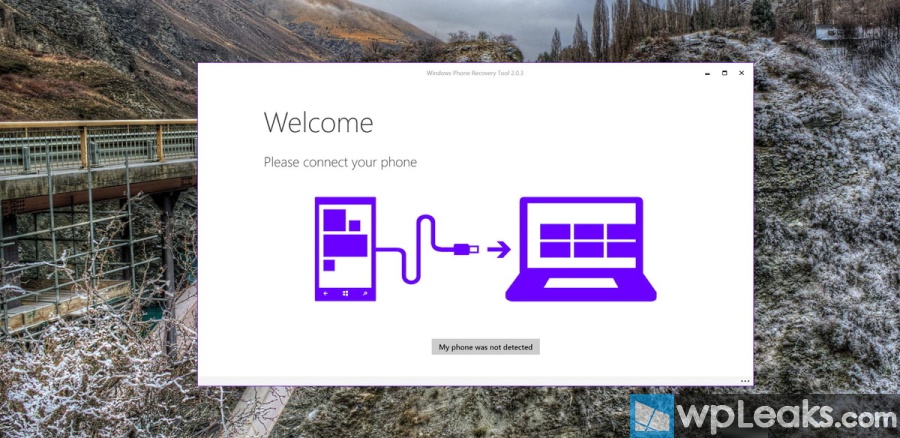
فيما يلي خوارزمية الإجراءات التي ستسمح لك بالعودة إليها الإصدار السابق نظام التشغيل:
هام: مع إصدار الإصدار 10080، قامت Microsoft بتحديث Windows Phone Recovery Tool إلى الإصدار 2.0.3، والذي أصبح مدعومًا الآن على هاتف HTC One M8.
1. قم بالتنزيل والتثبيت أحدث نسخةأداة استرداد Windows Phone على جهاز الكمبيوتر الخاص بك.
2. قم بتشغيل التطبيق وقم بتوصيل هاتفك الذكي بالكمبيوتر عبر USB. إذا لم يتم التعرف على الهاتف الذكي، فابدأ في فحص الأجهزة المتصلة مرة أخرى.
3. في النافذة التي تفتح، حدد هاتفك الذكي وانتظر بضع ثوانٍ. سترى جميع المعلومات حول جهازك وبرنامج التراجع المتاح. للمتابعة، اضغط على زر إعادة تثبيت البرنامج.
4. سيُطلب منك الإكمال نسخة احتياطيةجميع البيانات، حيث لا يتم حفظها عند إعادة تثبيت النظام. انقر فوق متابعة.
5. سيقوم التطبيق تلقائيًا بتنزيل الصورة من خوادم Microsoft واستبدال نظام التشغيل الحالي. ستستغرق العملية بعض الوقت حسب سرعة اتصالك بالإنترنت والبرنامج.
بمجرد اكتمال التثبيت، سيتم إعلامك بأن العملية تمت بنجاح. أعد تشغيل هاتفك وقم بتكوين النظام مرة أخرى. ثم قم بتسجيل الدخول إلى حساب Microsoft الخاص بك، وقم بتنزيل جميع بيانات النسخ الاحتياطي واستمتع بـ Windows Phone 8.1!
وهكذا، جعلت Microsoft عملية إعادة النظام إلى Windows Phone 8.1 مريحة وبسيطة، وهو أمر جيد. الآن ليس عليك قضاء الكثير من الوقت في البحث عن أدوات خاصة للتراجع على الإنترنت.
ومع ذلك، تذكر أن Windows 10 Mobile ليس نظام تشغيل مثاليًا حتى الآن، لذلك قد تواجه مشكلات في العودة حتى باستخدام الأدوات الرسمية. حاول، إن أمكن، عدم استخدام Windows 10 Mobile على جهازك الأساسي. على الأقل، قبل إصدار RTM.
إذا كان لديك أي مشاكل خطيرة مع هاتفك الذكي أدناه التحكم بالويندوزهاتف 8/8.1 أو Windows 10 Mobile، فهذه المقالة مخصصة لك. سأصف هنا بالتفصيل عملية استعادة نظام التشغيل باستخدام أداة مساعدة خاصة من Microsoft - Windows Device Recovery Tool.
للبدء، تأكد من:
1) لا يمكن حل مشكلتك بأي طريقة أخرى. تؤدي الاستعادة باستخدام WDRT إلى إعادة تثبيت النظام على هاتفك الذكي بالكامل، وستفقد جميع البيانات، وسيتعين عليك قضاء الكثير من الوقت في تحديث إصدار نظام التشغيل المثبت أثناء الاسترداد واستعادة جميع تطبيقاتك.
اقرأ المزيد عن طرق تصحيح الأخطاء المحتملة في .إذا تمت إعادة توجيهك هنا من سؤالك، فمن المرجح أن الطريقة الوحيدة للتخلص من أي أخطاء هي الاستعادة باستخدام WDRT.
2) تأكد من عمل نسخة احتياطية لبياناتك. اقرأ المزيد عن النسخ الاحتياطية في .قد لا ترغب في استعادة إعداداتك والنسخ الاحتياطي للتطبيقات بعد الاستعادة. يرجى توضيح ذلك في السؤال الذي تمت إعادة توجيهك منه أو في التعليقات.
ملاحظة: استعادة النظام إلى هواتف لوميا الذكية، بخلاف 550/650/950، سيتم تثبيت Windows Phone 8.1 عليها! بعد الاستعادة، سيتم تثبيت Windows 10 Mobile على هاتف Lumia 550/650/950، وإن كان إصدارًا أقدم من الإصدار المتوفر من خلال مركز التحديث على الهاتف الذكي نفسه.
للتحديث بشكل صحيح إلى Windows 10 Mobile على هاتف Lumia المدعوم بعد الاسترداد، .
لذا، فلنبدأ عملية الاسترداد نفسها.
في البداية، قائمة بما ستكون هناك حاجة إليه أثناء عملية الاسترداد:
- جهاز كمبيوتر أو كمبيوتر محمول مزود بمنافذ USB عاملة واتصال مستقر بالإنترنت (يمكنك أيضًا استخدام جهاز لوحي يعمل بنظام التشغيل Windows 8.1 / Windows 10). ستحتاج إلى تنزيل ما يصل إلى 2 جيجابايت من البيانات من الإنترنت!
- غرفة العمليات نظام ويندوز 7 أو Windows 8/8.1 أو Windows 10 مثبتًا على جهاز كمبيوتر/كمبيوتر محمول (أو، كما قلت، جهاز لوحي). يوصى باستخدام نظام التشغيل Windows 10.
- ما لا يقل عن 4 جيجابايت مساحة حرةعلى محرك الأقراص الرئيسي (عادةً محرك الأقراص C).
- كابل USB عالي الجودة يمكنك من خلاله توصيل هاتفك الذكي بالكمبيوتر.
إذا كان هناك عنصر واحد على الأقل مفقودًا من هذه القائمة، فسيكون من المستحيل استعادته! تأكد من أن لديك كل ما تحتاجه!
تعليمات:
1) قم بتنزيل وتثبيت أداة استرداد جهاز Windows.
إذا حصلت على خطأ أثناء استرداد تفاصيل الهاتف، فتحقق من اتصالك بالإنترنت. قم بتعطيل جميع برامج مكافحة الفيروسات وأدوات حظر الإعلانات والبرامج الأخرى التي قد تتداخل مع اتصالك بالإنترنت. إذا كنت تستخدم خادمًا وكيلاً، قم بالإشارة إلى ذلك في إعدادات البرنامج. يمكنك إدخالها من خلال النقر على النقاط الثلاث الموجودة في أسفل اليمين في نافذة WDRT الرئيسية.
إذا ظهرت لك أي أخطاء، على سبيل المثال، لم يتم الكشف عن الهاتف، ولا تساعد النصائح السابقة، ولكن تأكد من تثبيت البرنامج بشكل صحيح، وجودة كابل USB، وحالة عمل منافذ الكمبيوتر، .
7) انقر فوق "إعادة تثبيت البرنامج".
بعد ذلك، سيقوم البرنامج بتنزيل الملفات اللازمة للاسترداد من الخادم (يمكن أن يصل حجمها إلى 2 جيجابايت) والبدء في إعادة تثبيت البرنامج ( برمجة، أي نظام التشغيل). أثناء هذه العملية، لا يمكنك فصل هاتفك عن جهاز الكمبيوتر الخاص بك. كما لا ينصح باستخدامه.
إذا غيرت رأيك فجأة ولم تعد ترغب في استعادة البرنامج، فلا يمكنك مقاطعة العملية إلا إذا لم تبدأ عملية إعادة تثبيت النظام بعد.لإلغاء إعادة التثبيت أثناء تنزيل الملفات، أغلق أداة استرداد جهاز Windows وبعد ذلك فقط افصل الهاتف الذكي عن الكمبيوتر.
إذا كان هاتفك الذكي يُعاد تشغيله باستمرار - يظهر نقش Nokia/Microsoft (أو نقش الشركة المصنعة)، ثم يبدأ التنزيل مرة أخرى، فسيكتشفه البرنامج ويبدأ في إعادة تثبيت البرنامج تمامًا في اللحظة التي يظهر فيها نقش Nokia/Microsoft (أو يتم عرض نقش الشركة المصنعة). إذا لم يلتقط البرنامج هذه اللحظة وأظهر خطأ، فانقر فوق الزر "تكرار" في اللحظة التي تظهر فيها هذه الرسالة على شاشة الهاتف الذكي مرة أخرى.
إذا تلقيت أي أخطاء، وكنت متأكدا من تثبيت البرنامج بشكل صحيح، أو جودة كابل USB، أو حالة عمل منافذ الكمبيوتر، فاكتب عنها في التعليقات أو.
لا تستغرق عملية إعادة تثبيت البرنامج عادةً أكثر من 10 إلى 15 دقيقة، ويُحظر خلالها استخدام الهاتف! ولا ينصح أيضًا باستخدام الكمبيوتر.
بعد إعادة التثبيت، سيعود هاتفك الذكي إلى نفس الحالة التي كان عليها عند شرائه.
مباشرة بعد إعادة التثبيت، أوصي بشدة باتباع الإرشادات الموضحة في.
يجب أن تبدأ الموجة الأولى في 14 ديسمبر. بعد عدة أشهر من الاختبار كجزء من برنامج Insider ويندوز المحموللقد وصل الإصدار 10 أخيرًا إلى إصدار مستقر، ولكن قد لا يحب العديد من مالكي أجهزة Windows Phone المنتج الجديد. ولهذا السبب ننشر هذا الدليل التفصيلي حول الرجوع إلى إصدار سابق من Windows 10 Mobile إلى إصدار أكثر استقرارًا للعديد من الأجهزة.
هناك بالفعل العديد من الأسباب المحتملة لعدم الرضا عن الترقية إلى Windows 10 Mobile: أبلغ المالكون الأوائل أن سفنهم الرئيسية لا تعمل بالسرعة التي يرغبون فيها، وهناك العديد من الأخطاء وعناصر الواجهة الغريبة. في أجهزة Lumias الأقدم، كل هذا قد يعمل بشكل أسوأ. ستكون الإرشادات ذات صلة أيضًا بأولئك الذين قاموا بتثبيت الإصدار التجريبي من Windows 10 Mobile عبر .
لحسن الحظ، جعلت Microsoft عملية الرجوع إلى Windows Phone 8.1 بسيطة للغاية. كل ما تحتاجه هو كابل USB وهاتف ذكي يعمل بنظام Windows 10 Mobile (WP8 سابقًا) وجهاز كمبيوتر يعمل بنظام Windows وأداة استرداد Windows Phone.
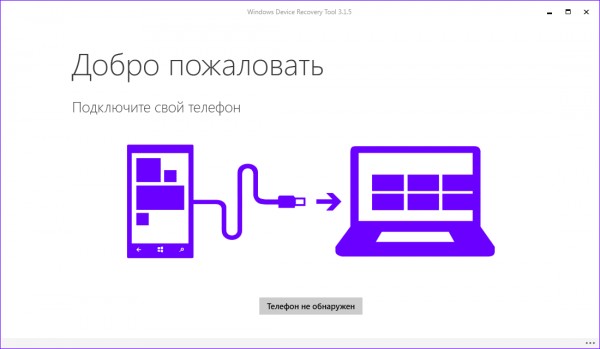
كيفية التراجع:
- قم بتنزيل أداة استرداد Windows Phone من موقع Microsoft الرسمي على الويب وقم بتثبيتها.
- قم بتشغيل الأداة المساعدة وقم بتوصيل هاتفك الذكي بالكمبيوتر عبر USB. إذا لم يتم اكتشاف الجهاز تلقائيًا في Windows Phone Recovery Tool، فافصله وانقر فوق الزر "لم يتم اكتشاف الهاتف" في الأسفل.
- بعد اكتشاف الهاتف الذكي، حدد طرازه في النافذة التي تظهر. بعد انتظار قصير، ستعرض الأداة المساعدة معلومات حول الجهاز وستكون متاحة للتراجع إصدارات ويندوزهاتف.
- بعد ذلك، ستطالبك أداة Windows Phone Recovery Tool بإنشاء نسخة احتياطية لجميع بيانات هاتفك الذكي. يوصى بهذا بشدة لأنه بعد التراجع يتم حذف جميع البيانات.
- عند الانتهاء من الخلق نسخة احتياطيةسيقوم التطبيق تلقائيًا بتنزيل البرنامج الثابت من Windows Phone 8.1 وتثبيته على هاتفك الذكي. يبلغ حجم الملفات التي تم تنزيلها حوالي 1.7 جيجابايت. قد تختلف أوقات التحميل حسب سرعة الإنترنت. لا تقم تحت أي ظرف من الظروف بفصل هاتفك الذكي عن الكمبيوتر أثناء عملية التمهيد والاسترداد.
- إذا سار كل شيء على ما يرام، ستظهر الرسالة المقابلة على الشاشة. تهانينا، يعمل هاتفك الذكي بنظام Windows Phone 8.1 مرة أخرى.
يمكن أن تكون بدائل النسخة الاحتياطية عبارة عن بطاقة microSD في هاتفك الذكي، حيث يمكنك نقل جميع البيانات والتخزين في OneDrive أو أي تطبيق آخر. الخدمة السحابيةللويندوز المحمول.









